Secret Notes 桌面便利貼(支援密碼保護)
電腦用的桌面便利貼有很多種,不過大部分都是寫好之後就直接將內容顯示在桌面上,如果你的電腦常常會有人在旁邊探頭探腦或偶爾開電腦來用的話,而你不希望在使用這類便利貼時一堆私人記事或私密內容一不小心就被看光光,可以試試看下面這款比較另類的加密版桌面便利貼。
Secret Notes 的操作方式跟一般便利貼軟體其實都差不多,就是開啟之後、打字,然後關閉。比較大的差別是,,
如果你不希望自己的私密訊息被看光光,用這個加密版的便利貼會好很多。
▇ 軟體小檔案 ▇ (錯誤、版本更新回報)
軟體名稱:Secret Notes 軟體版本:1.0.1.0 軟體語言:英文 軟體性質:免費軟體 檔案大小:2.13MB 系統支援:Windows XP/Vista/Win7 官方網站:http://softorino.com/ 軟體下載:按這裡
使用方法:
第1步 安裝好 Secret Notes 軟體、第一次使用的時候,必須先重複輸入兩次密碼,設定好你的專屬密碼。以後每次開啟 Secret Notes 軟體時,都必須先輸入密碼才可以使用。
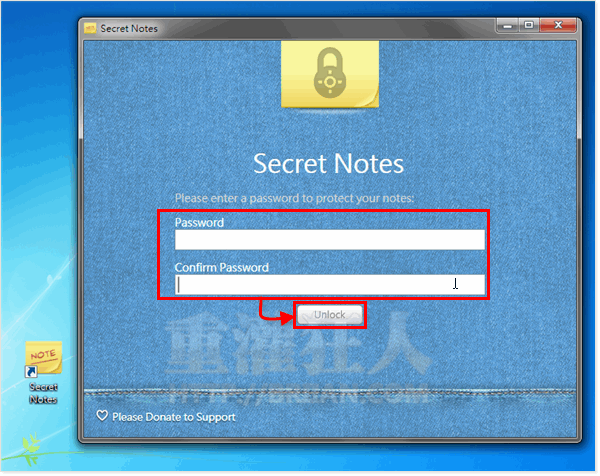
第2步 輸入密碼、開啟 Secret Notes 視窗後,我們可以按一下「New Note」按鈕,新增便利貼。
第一次使用時,必須先輸入你的 Email 透過郵件的方式免費啟用你的帳號,輸入 Email、按下「Free Activation」按鈕即可。
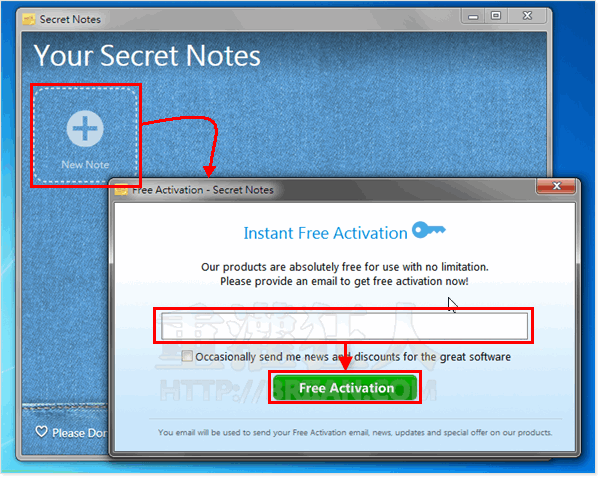
第3步 新增便利貼之後,開始打字...
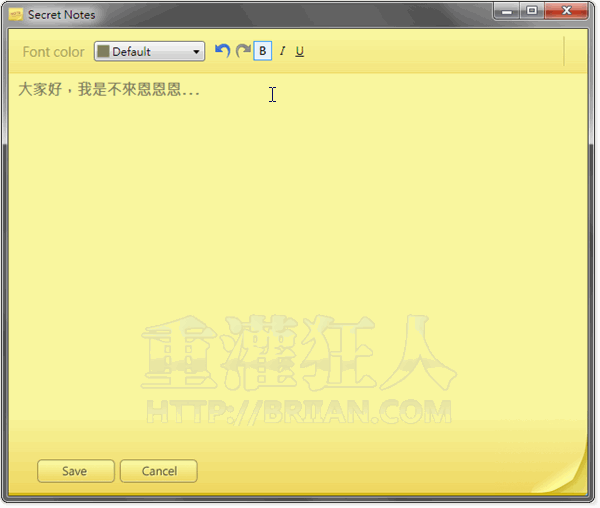
第4步 接著我們可以在 Secret Notes 視窗中看到目前已經有哪些便利貼,按一下圖示即可瀏覽、編輯。
編輯完後,關閉 Secret Notes 視窗即可使用密碼鎖住你輸入的內容。如果暫時要離開座位,也可按一下右下角的「Lock Notes」按鈕,鎖住程式。下次要用時,輸入正確密碼即可繼續使用。
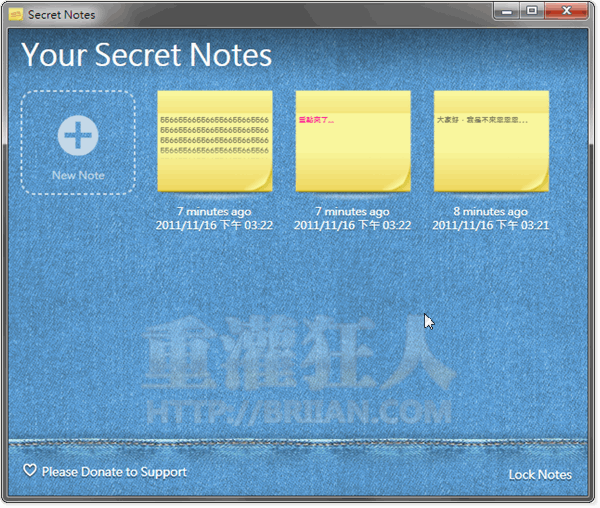
,延伸閱讀:
win8可以用嗎
XP也可以使用嗎?
Chrome擴充功能的便利貼一樣可以登入帳號顯示自己的便利貼喔
很好用的便利貼,對於業務來說隱蔽性相當重要,美中不足的是沒有預約提醒功能